『火焰濾鏡』是 Photoshop CC 中很佛心的濾鏡,早期的版本製作火焰必須使用筆刷,或是透過素材來製作,但相對應用上會受到比較多的限制。現在我們可以透過火焰濾鏡來開發各種樣式的火焰,只需注意一些控制上的細節,你就可以變身「火神」!
教學實作 - 火焰濾鏡
首先,開啟一個新檔案讓我們能探索一下這個好玩的濾鏡,建議把背景內容設定為黑色,讓我們接下來能清楚地來調整火焰。火焰濾鏡雖然座落在濾鏡指令裡,但是使用方法卻和多數我們熟悉的濾鏡不太一樣,使用前需要有一個依附圖層。所以先建立新圖層 (Command/Ctrl +Shift + J),讓移動或運用上比較有彈性。
接著就是製作火焰最重要的步驟,利用鋼筆工具來『繪製路徑』,我們才能進一步控制火焰的方向及座落位置,這邊先簡單拉了一個小波浪。(套用完濾鏡,路徑可以取消選取,不然一直顯示會造成視覺盲點)
再來才是套用濾鏡,濾鏡 > 演算上色 > 火焰
燃燒前,濾鏡設定區分『基本』和『進階』兩個大項,裡面有許多參數可供我們調整。簡單地和大家說明一下,這樣能掌握到更多細節。
『基本』設定:
火焰類型 - 這決定了火焰沿著路徑的長相長度 - 單一火焰長度 (可透過隨機做出變化)
寬度 - 單一火焰寬度 (設定太窄或太寬都會讓火焰很奇怪)
間隔 - 火焰與火焰的空間
調整重複播放的間隔 - 額外做出間隔的變化性,應該是指相同尺寸的火焰
使用火焰的自訂顏色 - 預設是經典的火焰顏色
品質 - 火焰的精緻度 (會有明顯的影響,建議使用高以上)
『進階』設定:
湍流 - 火焰左右的流動感鋸齒 - 火焰末端的分支 (會影響火焰的躁動感)
不透明 - 火焰的不透明 (可以依需要增加,後期也投透過堆疊增加)
火焰線條 (複雜度) - 火焰粗細的感覺
火焰底部對齊方式 - 火焰底部和路徑的偏移
火焰樣式 - 火焰的視覺強度 (設定為「一般」感覺比較好用)
火焰形狀 - 火焰開合的角度
隨機化形狀 - 讓火焰形狀有交錯的感覺
套用之後,看看這個火焰品質真的很火啊,不過其實它還能幫創作者完成更多創意。不過裡面有很多控制的細項,所以建議大家多好花點時間體驗,對於合成方面應該會有更多想法。
總結
大叔做了個簡單的合成示範給大家參考 (PSD 檔案下載),另外素材圖片也可以來 Pexels 這邊下載,希望這個範例對於很欠火的朋友會有幫助喔!延伸閱讀:
【Adobe Photoshop】圖層微調超實用 --- Camera Raw 濾鏡
【Adobe Photoshop】潘朵拉的寶盒 --- 混合模式應用
【Adobe Photoshop】你老闆在你後面很火 --- 火焰濾鏡
【Adobe Lightroom】輕鬆搞定透視變形 --- 變形修正
【Adobe Photoshop】風景照的調味劑 --- 天空取代
【Adobe Photoshop】快來試試新的「生成式填色」,影像合成變得更簡單、更直覺
【設計】Adobe Firefly 可加速工作流程的超實用功能
【設計】Adobe Firefly for Video 利用 AI 技術,變身影片製作神器
-------------------------------
更多內容,歡迎關注『布蘭特大叔』
部落格:https://bit.ly/UB-WebSite
FB 專頁:https://bit.ly/UB-FB
YouTube 頻道:https://bit.ly/UB-YouTube


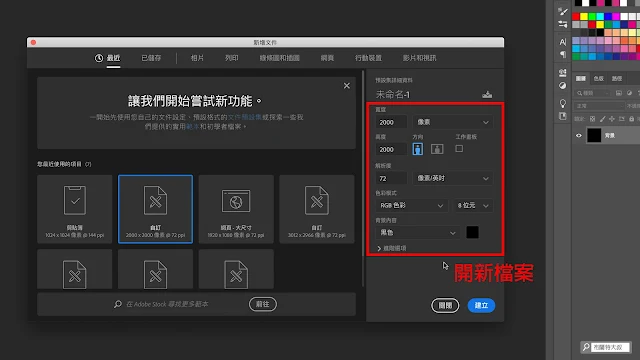
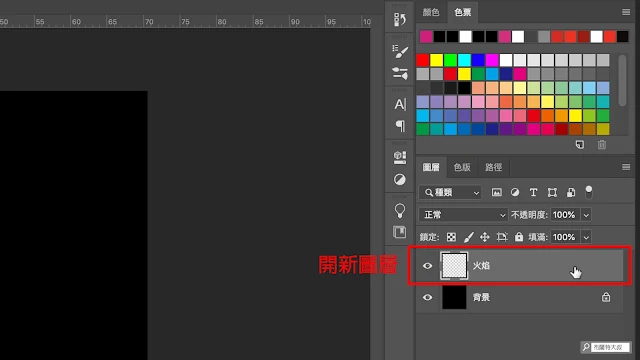
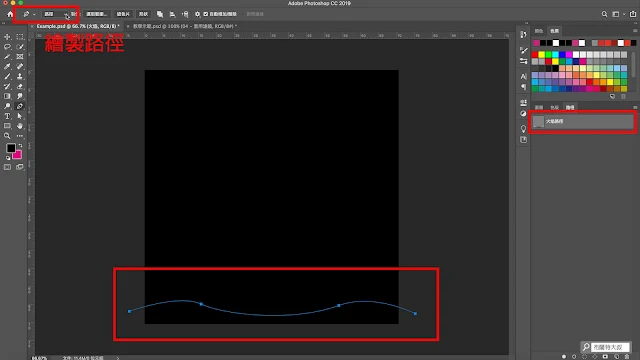

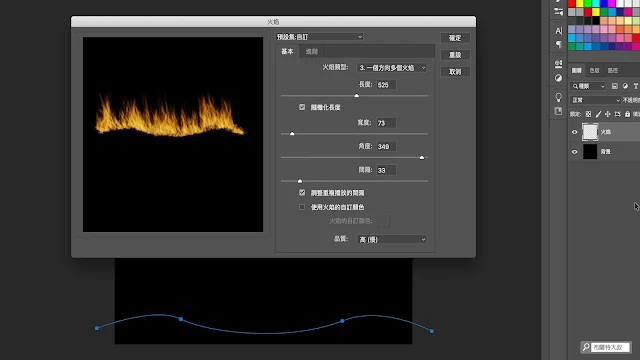








0 留言
歡迎留言,大叔會盡快回覆您喔!
Emoji只是有時候垃圾留言較多,偶爾會開啟審核過濾。
只要確認有送出,大叔都會看得到留言。